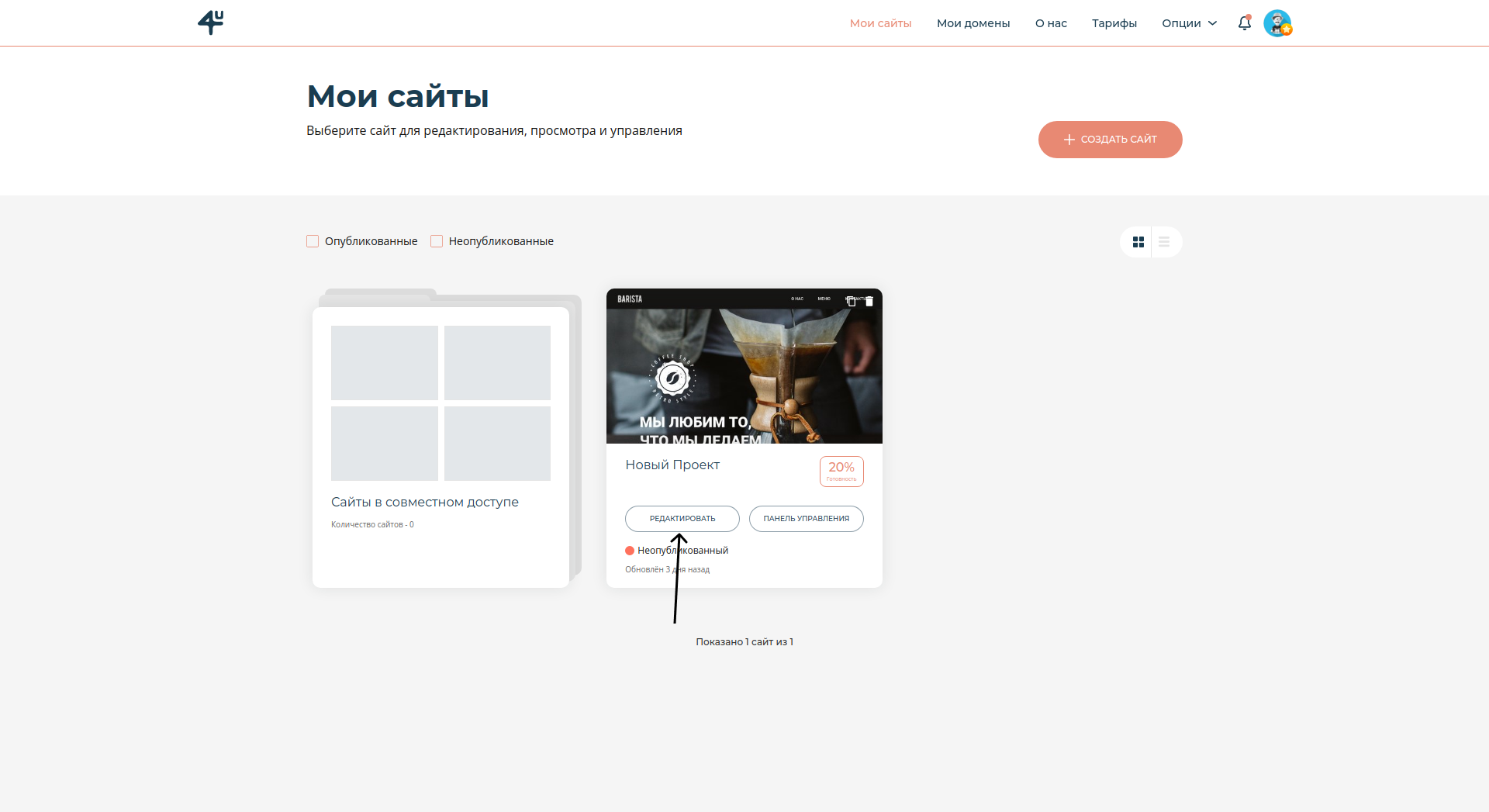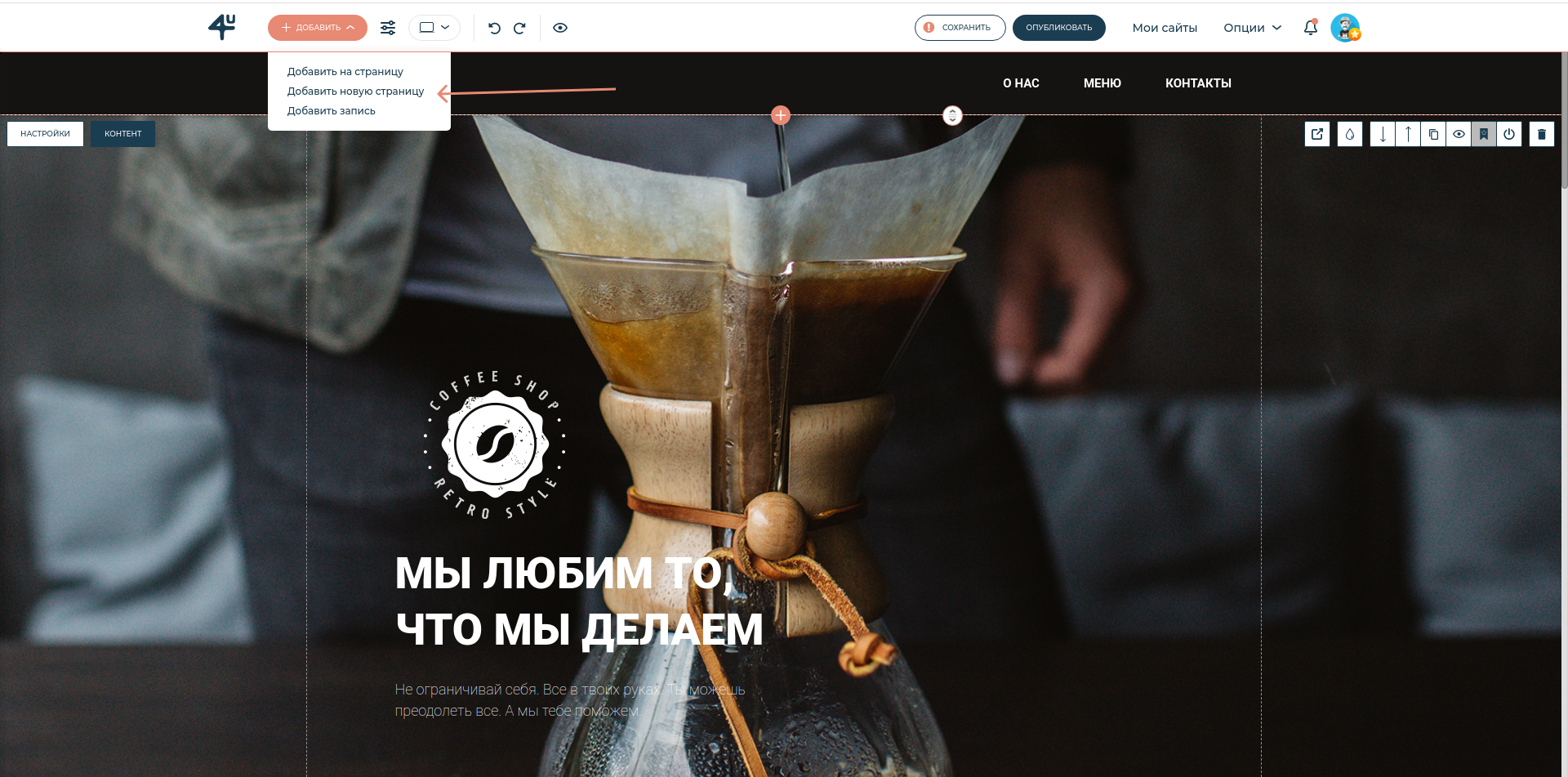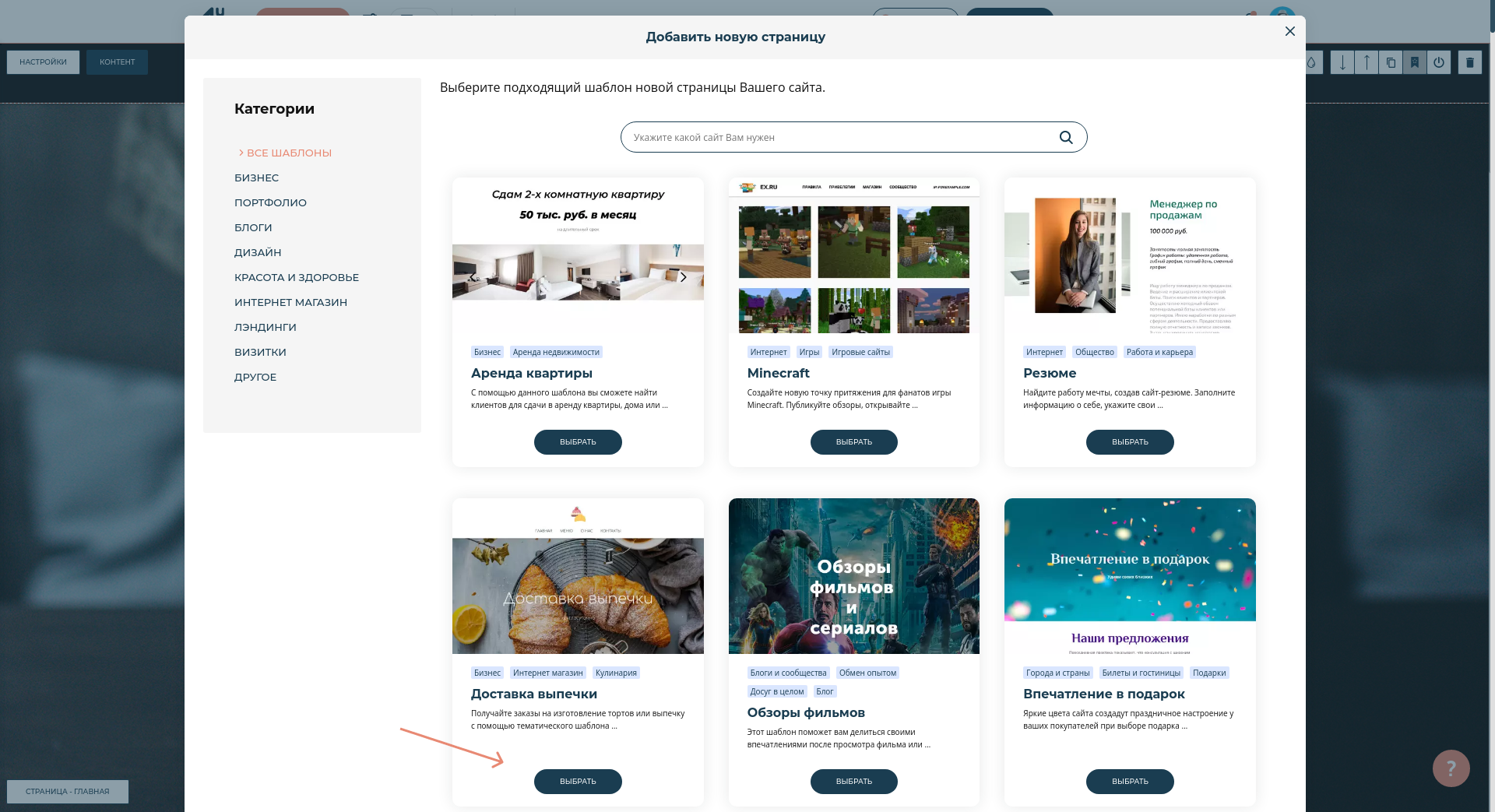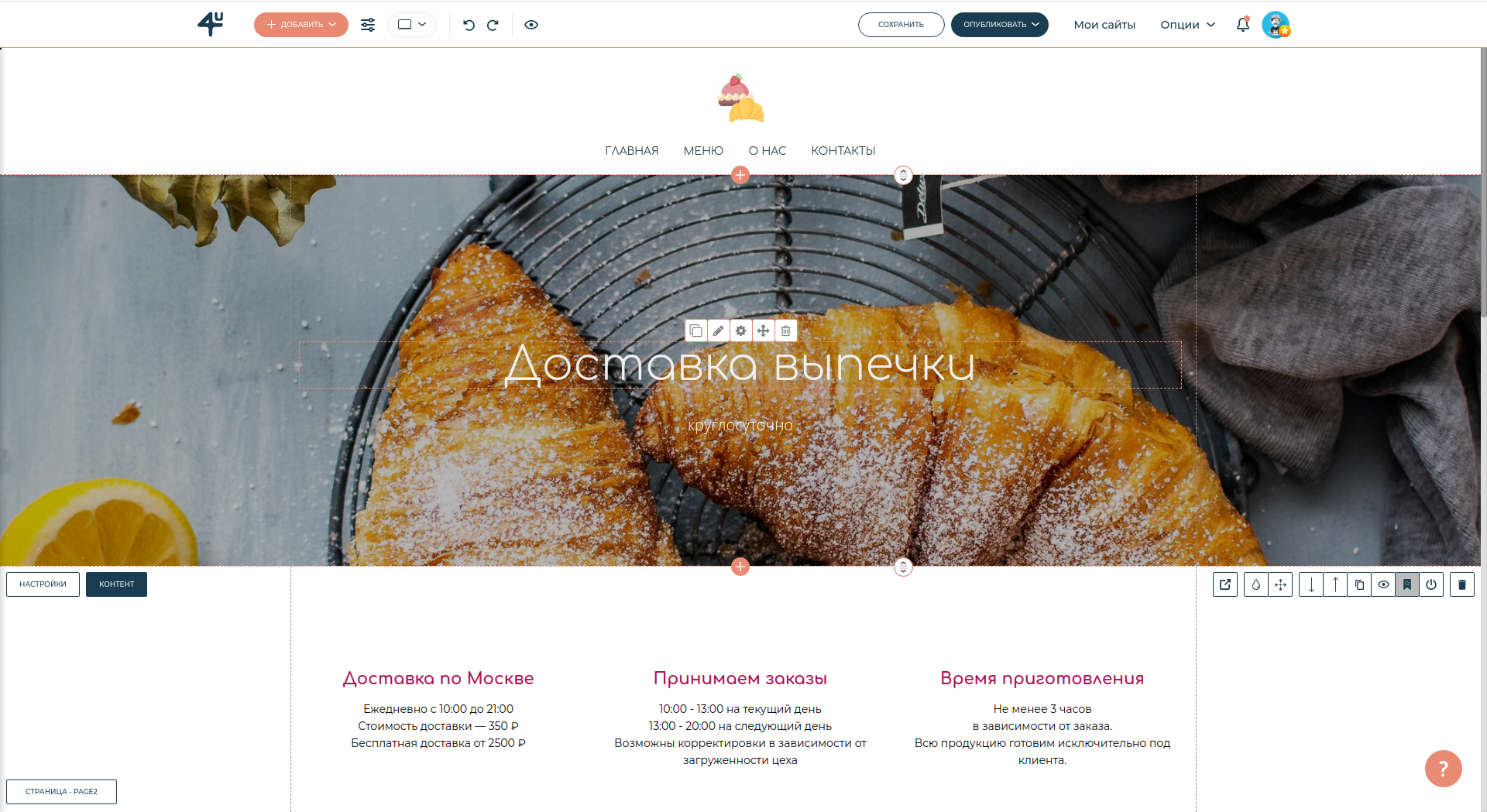Как добавить новую страницу
Для добавления новой страницы на сайт надо открыть проект в режиме редактирования.
Затем кликните в меню панели управления на название проекта и,после того как откроется список страниц, выберите самый последний пункт меню “добавить страницу”.
При клике откроется обширная библиотека готовых заготовок страниц, сгруппированных по типам.
Вы можете просмотреть внешний вид стандартного оформления и, нажав кнопку “выбрать” в подходящей миниатюре, создать типовую страницу у себя в проекте.
Для добавления новой страницы на сайт надо открыть проект в режиме редактирования.
Удалить страницу сайта можно в разделе “Настройки сайта” на вкладке “Страницы сайта”.
Видео - Управление страницами из панели настроек сайта
Видео - Управление страницами из редактора сайта